Si ha trabajado en el antiguo MS-DOS, es posible que haya utilizado o al menos haya oído hablar de DF-EDIT . DF-EDIT, significa D directorio F archivo Editar o bien, es un administrador de archivos DOS, originalmente escrito por Larry Kroeker para sistemas MS-DOS y PC-DOS. Se utiliza para mostrar el contenido de un directorio dado o archivos de sistemas DOS. Hoy me topé con una utilidad similar llamada DF-SHOW (D directorio F ile S how), un administrador de archivos de terminal para sistemas operativos similares a Unix. Es una reescritura de Unix del oscuro administrador de archivos DF-EDIT y se basa en la versión 2.3d de DF-EDIT de 1986. DF-SHOW es completamente gratuito, de código abierto y se publica bajo GPLv3.
DF-SHOW puede ser capaz de,
- Lista de contenido de un directorio,
- Ver archivos,
- Edite archivos usando su editor de archivos predeterminado,
- Copiar archivos a/desde diferentes ubicaciones,
- Cree enlaces blandos y enlaces duros ,
- Renombrar archivos,
- Eliminar archivos,
- Cree nuevos directorios desde la interfaz DF-SHOW,
- Tocar archivos,
- Actualizar permisos de archivos, propietarios y grupos,
- Buscar archivos que coincidan con un término de búsqueda,
- Ejecutar archivos ejecutables.
Cómo usar el administrador de archivos de terminal DF-SHOW
DF-SHOW consta de dos programas, a saber, "show" y "sf" .
Mostrar comando
El programa "show" (similar al ls comando) se utiliza para mostrar el contenido de un directorio, crear nuevos directorios, renombrar, eliminar archivos/carpetas, actualizar permisos, buscar archivos, etc.
Para ver la lista de contenidos en un directorio, use el siguiente comando:
$ show <directory path>
Ejemplo:
$ show dfshow
Aquí, dfshow es un directorio. Si invoca el comando "mostrar" sin especificar una ruta de directorio, mostrará el contenido del directorio actual.
Así es como se ve la interfaz predeterminada de DF-SHOW.
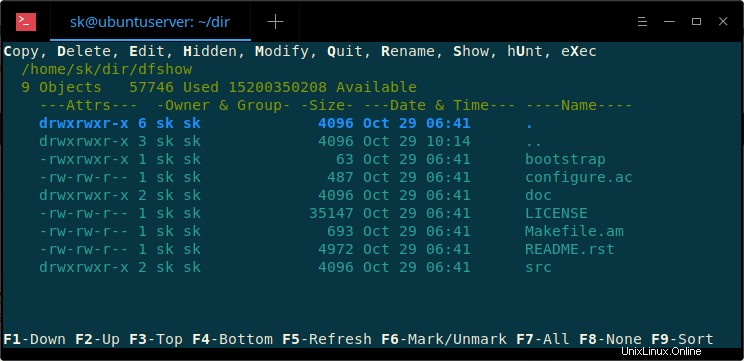
Listar el contenido de un directorio
Como puede ver, la interfaz DF-SHOW se explica por sí misma.
En la barra superior, verá la lista de opciones disponibles, como Copiar, Eliminar, Editar, Modificar, etc.
A continuación se proporciona una lista completa de las opciones disponibles:
- C copiar,
- D eliminar,
- M eso,
- H oculto,
- M odificar,
- P traje,
- R esmalte,
- S cómo,
- hT no,
- eX ce,
- R un comando,
- M archivo de edición,
- H ayuda,
- M ake dir,
- P traje,
- S cómo dir
En cada opción, una letra ha sido en mayúscula y marcada en negrita. Simplemente presione la letra en mayúscula para realizar la operación respectiva. Por ejemplo, para cambiar el nombre de un archivo, simplemente presione R y escriba el nuevo nombre y presione ENTER para cambiar el nombre del elemento seleccionado.
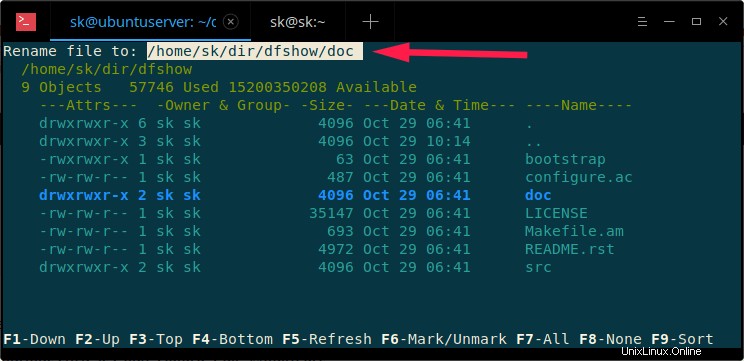
Renombrar archivos
Para mostrar todas las opciones o cancelar una operación, simplemente presione ESC clave.
Además, verá un montón de teclas de función en la parte inferior de la interfaz DF-SHOW para navegar por el contenido de un directorio.
- ARRIBA/ABAJO flechas o F1/F2 - Mover hacia arriba y hacia abajo (una línea a la vez),
- AvPág/Pág/Av - Mover una página a la vez,
F3/F4 - Ir instantáneamente a la parte superior e inferior de la lista,F5 - Actualizar,F6 - Marcar/Desmarcar archivos (Los archivos marcados se indicarán con un * frente a ellos),F7/F8 - Marcar/Desmarcar todos los archivos a la vez,F9 - Ordenar la lista por - Fecha y hora, Nombre, Tamaño.,
Presiona h para conocer más detalles sobre mostrar comando y sus opciones.
Para salir de DF-SHOW, simplemente presione q .
Comando SF
El "sf" (mostrar archivos) se usa para mostrar el contenido de un archivo.
$ sf <file>
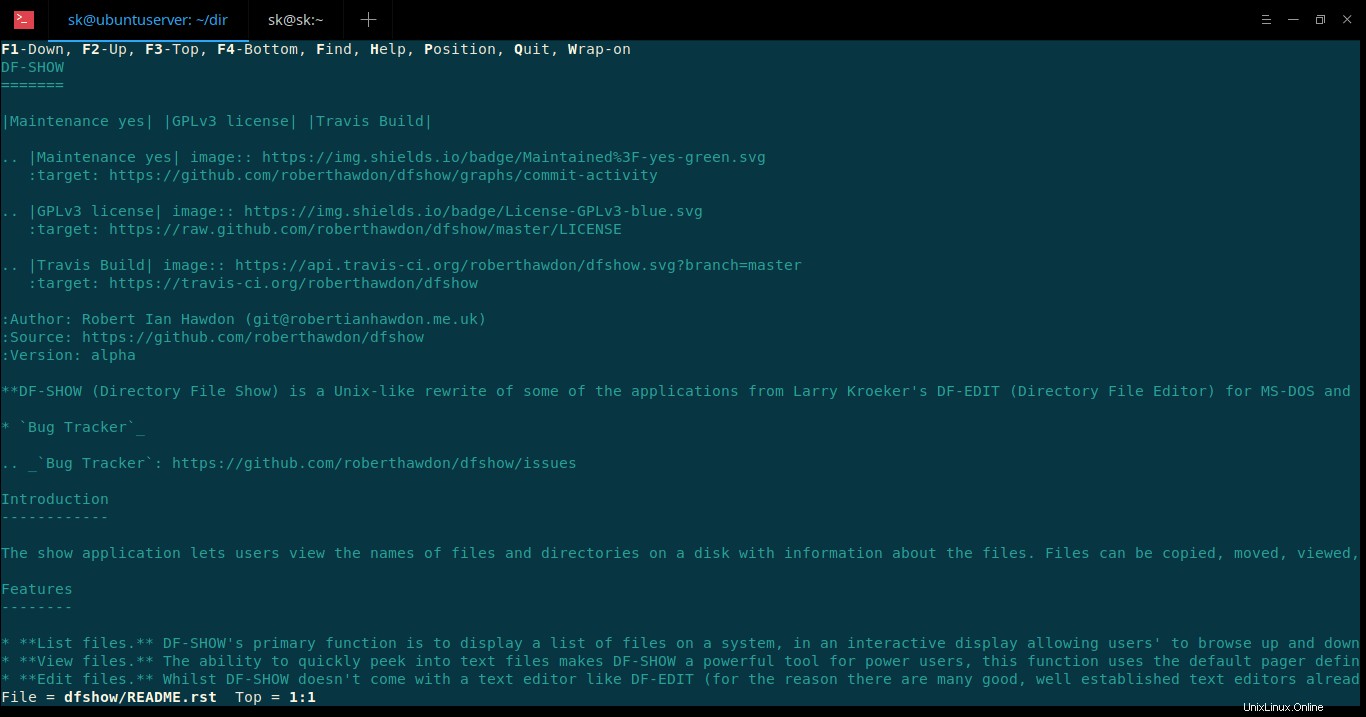
Mostrar el contenido del archivo
Presiona h para obtener más información sobre el comando "sf" y sus opciones. Para salir, presiona q .
¿Quieres probarlo? ¡Estupendo! Continúe e instale DF-SHOW en su sistema Linux como se describe a continuación.
Instalar DF-SHOW
DF-SHOW está disponible en AUR , por lo que puede instalarlo en cualquier sistema basado en Arch usando programas AUR como Yay .
$ yay -S dfshow
En Ubuntu y sus derivados:
$ sudo add-apt-repository ppa:ian-hawdon/dfshow
$ sudo apt-get update
$ sudo apt-get install dfshow
En otras distribuciones de Linux, puede compilarlo y compilarlo desde el código fuente como se muestra a continuación.
$ git clone https://github.com/roberthawdon/dfshow $ cd dfshow $ ./bootstrap $ ./configure $ make $ sudo make install
Actualización del 24 de noviembre de 2018:
Como Robert Ian Hawdon mencionado en la sección de comentarios a continuación, también hay un proyecto COPR que proporciona binarios para distribuciones basadas en RPM, incluidas Fedora y CentOS:
$ sudo dnf copr enable roberthawdon/DF-SHOW
O,
$ sudo yum copr enable roberthawdon/DF-SHOW
También es posible compilar y ejecutar DF-SHOW en FreeBSD, macOS e incluso Hurd al compilar desde la fuente.
El autor del proyecto DF-SHOW solo ha reescrito algunas de las aplicaciones de la utilidad DF-EDIT. Dado que el código fuente está disponible gratuitamente en GitHub, puede agregar más funciones, mejorar el código y enviar o corregir los errores (si los hay). Todavía está en etapa alfa, pero completamente funcional.
¿Ya lo has probado? Si es así, ¿cómo te fue? Cuéntanos tu experiencia en la sección de comentarios a continuación.